Korjaus: Pelit ja sovellukset kaatuvat tai eivät toimi Android 13:ssa
Miscellanea / / March 05, 2022
Android 13 on melko uusi markkinoilla, ja Pixel-käyttäjät ovat saaneet siitä varhaisen maun kehittäjän esikatselussa sekä julkisessa betaversiossa. Mutta näyttää siltä, että jotkut käyttäjät kokevat edelleen useita bugeja, viiveitä, kaatumisia jne. laitteissaan sovellusten ja pelien kanssa. Vaikka Android 13 tarjoaa useita ominaisuuksia ja parannuksia, käyttäjät eivät voi nauttia uudesta Android 13 -kokemuksesta satunnaisen sovelluksen kaatuessa.
Useimmissa tapauksissa pelien ja sovellusten kaatumisongelma johtuu pääasiassa satunnaisista järjestelmävirheistä, ja ne voidaan korjata yksinkertaisella laitteen uudelleenkäynnistyksellä. Vaikka on mahdollista, että sovellus ei ole yhteensopiva Android 13:n kanssa, tai laitteesi saattaa tarvita uusia päivityksiä. Jos sinulla on myös ongelma, että pelit ja sovellukset kaatuvat tai eivät toimi Android 13:ssa, alla olevat vianetsintämenetelmät auttavat sinua.
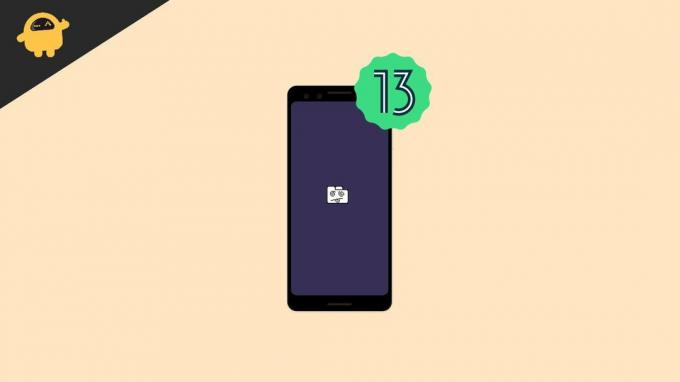
Sivun sisältö
-
Korjaus: Pelit ja sovellukset kaatuvat tai eivät toimi Android 13:ssa
- Käynnistä älypuhelin uudelleen
- Päivitä sovellukset
- Poista akun rajoitukset
- Palauta sovellusasetukset
- Asenna sovellus uudelleen
- Ota Android System WebView uudelleen käyttöön
- Päivitä sovellus
- Nollaa Android 13
- Johtopäätös
Korjaus: Pelit ja sovellukset kaatuvat tai eivät toimi Android 13:ssa
Android 13 on melko uusi ja saatavilla vain Pixelissä ja muutamissa muissa laitteissa. Tätä silmällä pitäen on mahdollista, että harvat sovellukset eivät ole valmiita toimimaan uudessa Android 13 -järjestelmässä. Vaikka useimmat sovellukset ovat yhteensopivia, kun kehittäjät julkaisevat uusia päivityksiä.
Tässä on joitain vianetsintämenetelmiä, jotka auttavat sinua korjaamaan pelit ja sovellukset, jotka kaatuvat tai eivät toimi Android 13 -ongelman kanssa.
Käynnistä älypuhelin uudelleen
Tämä on ykkösratkaisu, joka sinun on yritettävä korjata kaikki sovelluksiin liittyvät häiriöt tai kaatumisongelmat. Aina kun käynnistät älypuhelimen uudelleen, tyhjennät sovellukseen liittyvät väliaikaiset RAM- ja välimuistitiedostot. Joten uudelleenkäynnistys toivottavasti korjaa kaikki ongelmat.
Päivitä sovellukset
Aina kun uusi Android-versio julkaistaan markkinoille, kehittäjät ympäri maailmaa tekevät lujasti töitä varmistaakseen, että heidän sovelluksensa ovat yhteensopivia uuden version kanssa. Tätä varten jotkut kehittäjät saattavat myös työntää tärkeitä sovelluspäivityksiä. Muista siis päivittää sovellus uusimpaan versioon.
Avaa Playstore ja siirry Omat sovellukset -osioon. Varmista tässä, että päivität kaikki sovellukset yksitellen, jotka kohtaavat kaatumisongelman.
Poista akun rajoitukset
Android 13 tuo enemmän optimointia akkuun ja tällaisten uusien asetusten takia jotkut sovellukset voivat kaatua odottamatta. Joten tällaisten akkurajoitusten poistaminen käytöstä auttaa varmasti korjaamaan ongelman.
Avaa Asetukset-sovellus ja siirry kohtaan Kaikki sovellukset.
Mainokset
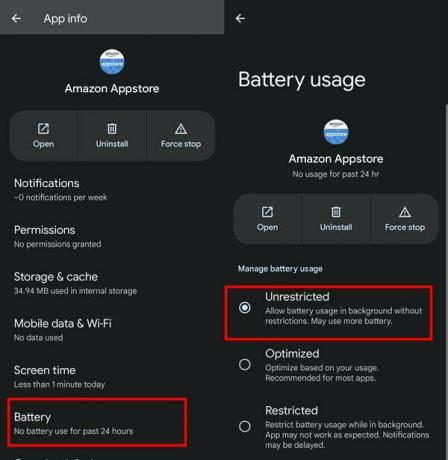
Täältä löydät sovelluksen, jolla on kaatumisongelmia, ja anna sille rajoittamaton pääsy akun käyttöön.
Android 13:ssa on nyt myös Adaptive Battery Saver -tila. Tämä tila rajoitti voimakkaasti sovellusten ja pelien suorituskykyä. Joten suosittelemme poistamaan tämän käytöstä, jos kohtaat sovelluksen kaatumisongelmia.
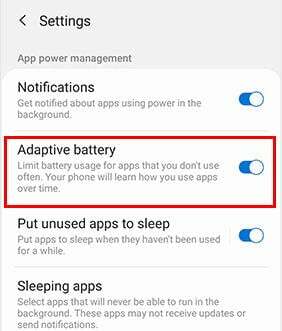
Palauta sovellusasetukset
Android 13 sisältää mahdollisuuden määrittää yksittäisiä sovellusasetuksia. Mutta joskus näillä asetuksilla voi olla haitallinen vaikutus itse sovelluksen suorituskykyyn. Joten jos kohtaat useiden sovellusten kaatumisen tai toimintahäiriöitä, sinun on palautettava nämä asetukset takaisin normaaliksi.
Mainokset
Avaa Asetukset-sovellus ja siirry Järjestelmä-valikkoon.
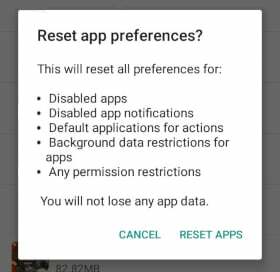
Siirry kohtaan Nollausasetukset ja napsauta Palauta sovellusasetukset
Asenna sovellus uudelleen
Jos mikään yllä olevista tavoista ei toimi sinulle, voit yrittää asentaa sovelluksen uudelleen. Sovelluksen uudelleenasentaminen poistaa kaikki sovelluksen sisäiset tiedosto-ongelmat. Varmista kuitenkin, että lataat sovelluksen virallisesta lähteestä, kuten Google Play Kaupasta.
Ota Android System WebView uudelleen käyttöön
Android 13 toimii System Webview -kehyksessä, jonka avulla sovellukset voivat näyttää verkkosisältöä älypuhelimellasi. Koska monet sovellukset käyttävät Android System Webview -näkymää, on tärkeää, että tämä ominaisuus on käytössä. Muuten kaikki tätä palvelua käyttävät sovellukset ja pelit kaatuvat automaattisesti.
Avaa älypuhelimen asetusvalikko ja siirry kohtaan Sovellukset >> Kaikki sovellukset.
Täältä löydät Android System Webview. Napsauta Forcestop-painiketta.

Poista se käytöstä ja ota se sitten uudelleen käyttöön, jotta sen taustaprosessit päivitetään ja aloitetaan uudella ilmentymällä tyhjästä. Näin se voidaan tehdä
Päivitä sovellus
Tämä on väliaikainen ratkaisu, mutta on mahdollista, että lataamassasi uudessa sovelluspäivityksessä itsessään on ongelmia. Joten sovelluksen palauttaminen johonkin aiempaan versioon auttaa sinua käyttämään sovellusta ilman kaatumisongelmia.
Mutta et voi koskaan palauttaa sovellusversiota Play Kaupasta. Jos haluat päivittää sovellusversion, sinun on ladattava APK-tiedosto muilta verkkosivustoilta ja asennettava se laitteellesi.
Poista ensin sovellus älypuhelimesta. Siirry nyt toiseen APK DL.
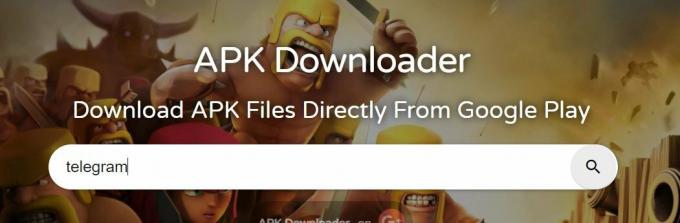
Etsi tästä sovellus, josta haluat ladata vanhan version.
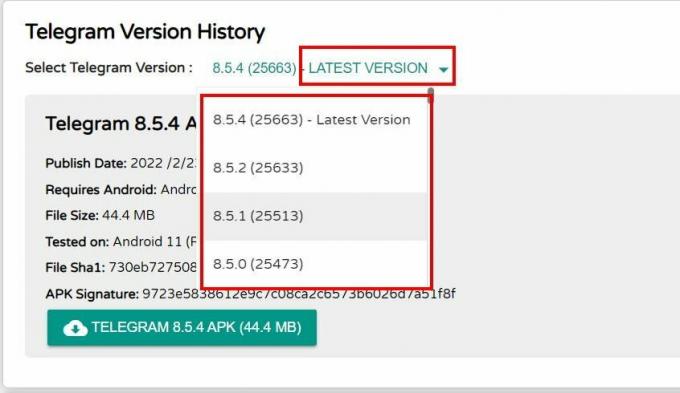
Vieritä nyt alas ja valitse vanha versionumero. Tämä alentaa sovelluksesi puolestasi, jotta se toimii uusimmassa Android 13 -älypuhelimessasi.
Huomaa, että APK DL on luotettava lähde APK-tiedostojen lataamiseen ilman viruksia tai haittaohjelmia. Vaikka suosittelemmekin, että käyttäjät tarkistavat ladatut tiedostot virustorjunnan avulla ennen niiden asentamista älypuhelimeesi.
Nollaa Android 13
Huomaa, että jos sovellus kaatuu tai ei toimi -ongelma tapahtuu kaikissa sovelluksissasi, on hyvä aika nollata älypuhelimesi. Älypuhelimen nollaaminen poistaa kaikki järjestelmään liittyvät ongelmat, jotka saattavat aiheuttaa tämän sovelluksen kaatumisen. Suosittelemme, että otat täydellisen varmuuskopion tiedoistasi ennen nollausprosessin aloittamista.
Avaa Asetukset-sovellus ja siirry kohtaan Järjestelmä >> Nollausasetukset.

Napsauta tässä kohtaa Poista kaikki tiedot (tehdasasetusten palautus) ja vahvista.
Tämä kestää noin 5-10 minuuttia, joten odota prosessin valmistumista.
Johtopäätös
Tässä on joitain työmenetelmiä, kun pelit ja sovellukset kaatuvat tai eivät toimi Android 13:ssa. Olen varma, että yllä olevat menetelmät auttavat sinua ratkaisemaan tämän ongelman. Jos mikään ei auta, suosittelemme, että lähetät virheraportin sovelluskehittäjille, jotta he voivat korjata ongelman seuraavassa sovelluspäivityksessä.



